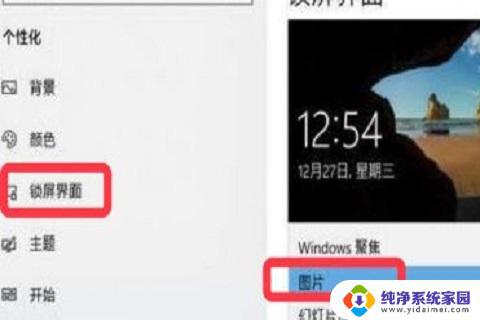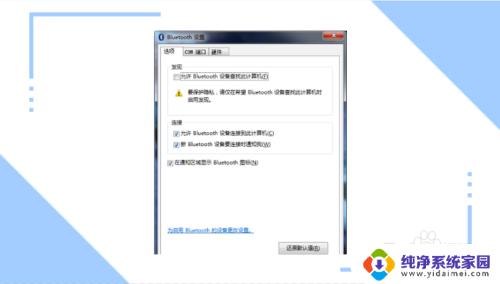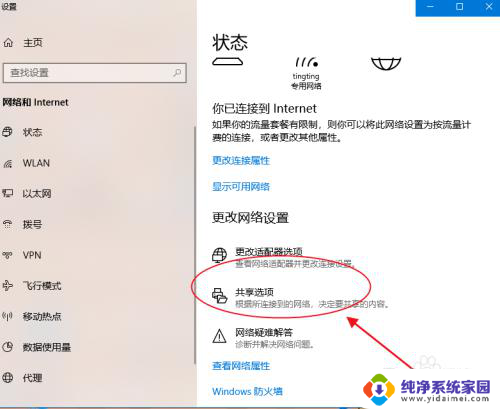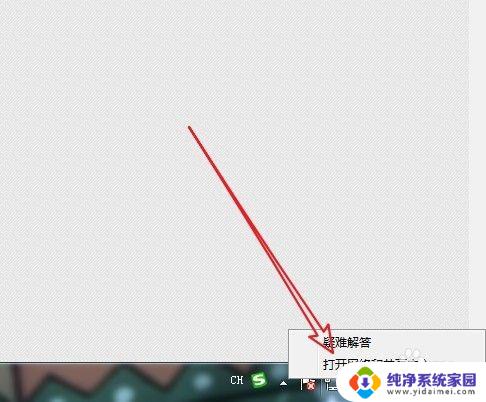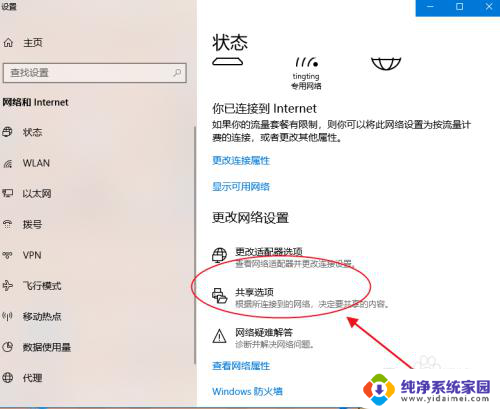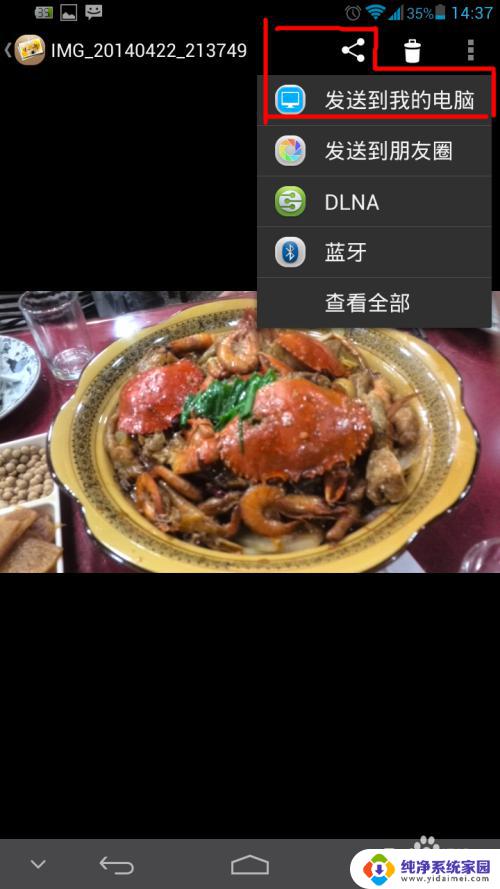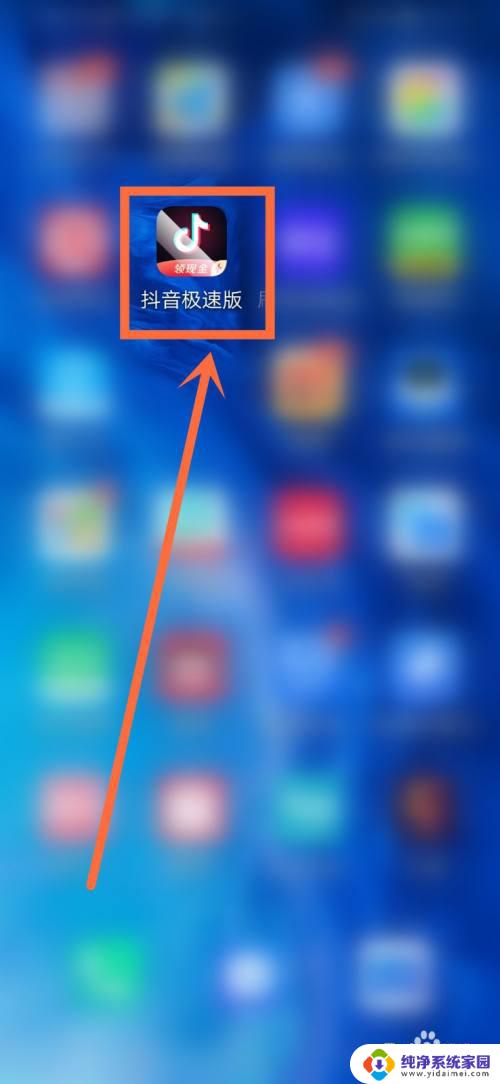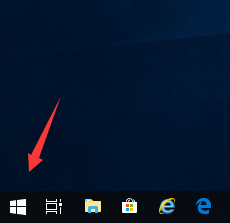为什么电脑共享了其它电脑还是看不到呢?解决方法大揭秘
为什么电脑共享了其它电脑还是看不到呢,电脑共享是一种便捷的功能,可以让我们在局域网内共享文件、打印机等资源,有时候我们会遇到共享出来的电脑却无法被其他电脑所看到的情况。为什么会出现这种情况呢?或许是网络设置的问题,或者是共享权限的限制,亦或是防火墙的阻挡。本文将就此问题进行探讨,希望能够帮助大家解决电脑共享上遇到的困扰。
步骤如下:
1.首先要关闭主机电脑和用户电脑的防火墙(当然这是对于不会设置防火墙的使用者来说,防火墙在控制面板中可以找到设置)。如果会设置防火墙那么就先设置好防火墙
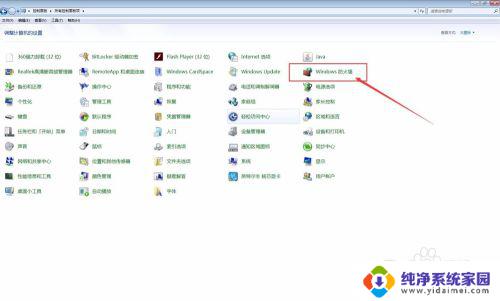
2.然后点击开始在如图的框中或者运行(也可以直接按win+R)跳出的框中输入gpedit.msc
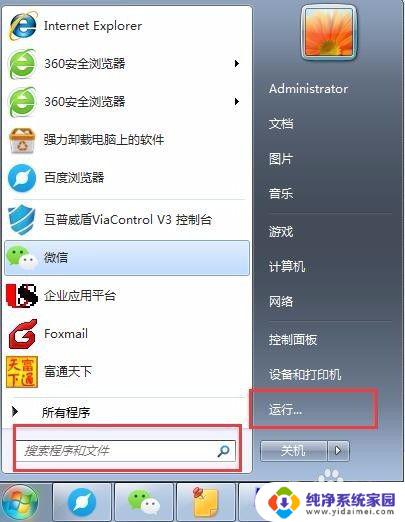
3.弹出本地组策略编辑器,在右侧选择计算机设置-winddows设置-安全设置-用户权限分配。在右侧找到拒绝从网络访问这台计算机,查看是否有你需要访问的账户被拒绝(一般默认访问是guest账户),如果有就删除这个账户
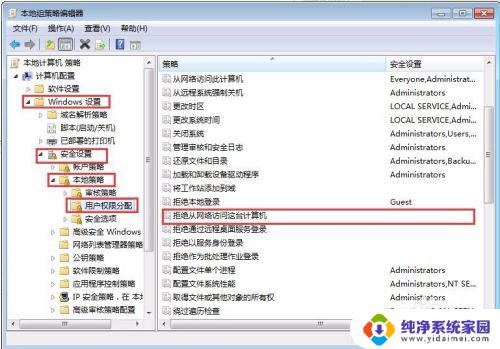
4.如果有账户(默认guest)被拒绝,双击后,弹出的界面中将账户删除
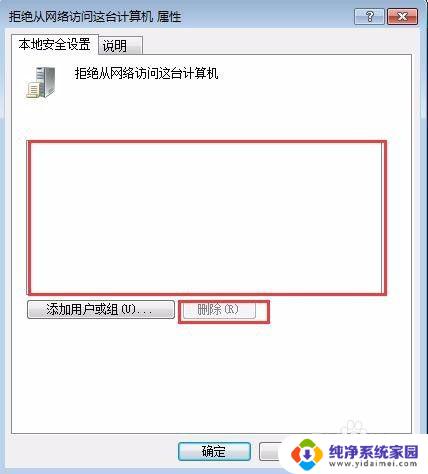
5.最后要检查你的共享账户(一般为guest账户)是否被禁用,在桌面上选中计算机或者我的电脑右键。选中 管理,进入计算机管理界面
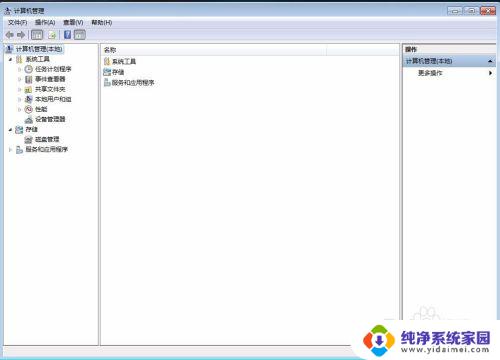
6.在界面右侧选择本地用户和组-用户,右侧可以看到各个计算机账户,如果账户图标上有个向下的箭头就是禁用的
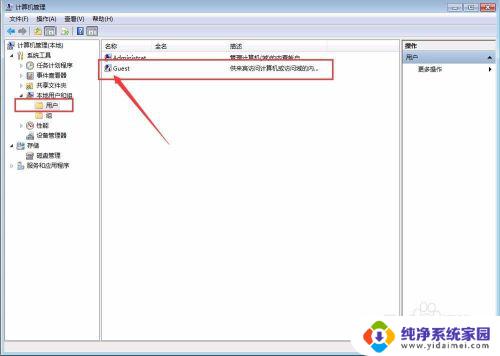
7.双击禁用账户,将账户已禁用前的勾√去掉,然后点击应用-确定就可以了
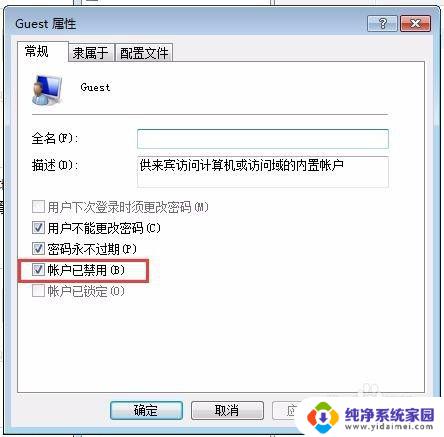
8.最后再尝试共享应该就可以了
以上就是为什么电脑共享了其他电脑还是看不到的全部内容,碰到同样情况的朋友们,可以参照小编的方法来处理,希望能对大家有所帮助。